Comment réinitialiser le mot de passe root sur Debian 9 Stretch
Dans cet article, je vais vous montrer comment configurer sudo, définir le mot de passe root, désactiver la connexion root et réinitialiser le mot de passe root. Cela peut être fait même si vous n'avez pas activé sudo et que vous ne vous souvenez pas du mot de passe. Commençons.
Installer et configurer sudo
Si vous avez mis en place un racine mot de passe lors de l'installation de Debian 9 Stretch sur votre machine, alors il y a une chance sudo ne sera pas configuré. Vous ne pourrez donc exécuter aucune commande en tant que racine utilisateur si vous êtes connecté en tant qu'utilisateur ordinaire.
Dans cette section, je vais vous montrer comment installer et configurer sudo exécuter des commandes en tant que racine utilisateur sans connexion en tant qu'utilisateur racine.
Connectez-vous d'abord en tant que racine avec la commande suivante :
$ su -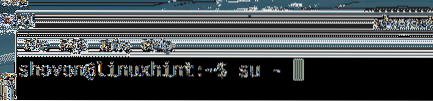
Tapez maintenant votre racine mot de passe et appuyez sur
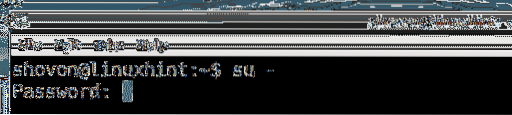
Vous devez être connecté en tant que racine utilisateur.

Maintenant, mettez à jour le apte cache du référentiel de packages avec la commande suivante :
# apt-get mise à jourle apte le cache du référentiel de packages doit être mis à jour.
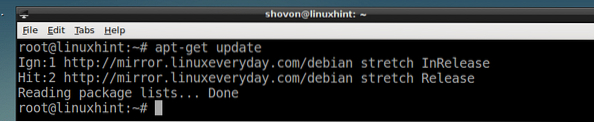
Installer maintenant sudo avec la commande suivante :
# apt-get install sudo
Il devrait être installé. Dans mon cas, il est déjà installé.
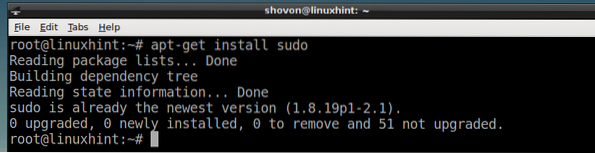
Maintenant, pour ajouter votre utilisateur ordinaire, disons shovon au sudeurs fichier, exécutez la commande suivante :
# usermod -aG sudo shovonREMARQUE : ici shovon est un compte utilisateur ordinaire sur mon système Debian 9 Stretch.

Sortez maintenant du racine utilisateur avec la commande suivante :
# sortir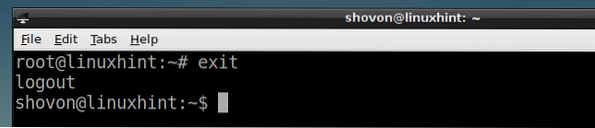
Maintenant l'utilisateur ordinaire shovon peut exécuter n'importe quelle commande en tant que racine utilisant sudo comme suit:
$ sudo ls /var/log
Entrez le mot de passe de connexion de l'utilisateur shovon et appuyez sur

La commande doit s'exécuter comme racine comme vous pouvez le voir sur la capture d'écran ci-dessous.
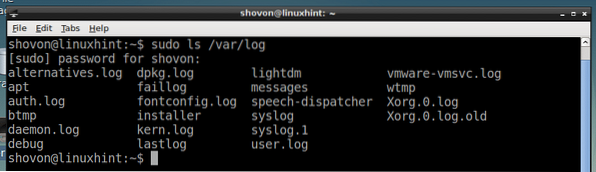
Définition du mot de passe racine
Si vous n'avez pas défini de racine mot de passe lors de l'installation de Debian 9 Stretch, puis racine le mot de passe par défaut ne sera pas défini. Mais sudo devrait être configuré pour votre utilisateur ordinaire.
Pour définir un racine mot de passe puis, exécutez la commande suivante :
$ mot de passe sudo
Tapez maintenant le mot de passe de votre utilisateur connecté et appuyez sur

Tapez maintenant votre choix racine mot de passe et appuyez sur

Maintenant, retapez le racine mot de passe et appuyez sur

le racine le mot de passe doit être défini. Vous pouvez maintenant vous connecter en tant que racine en utilisant votre racine le mot de passe.
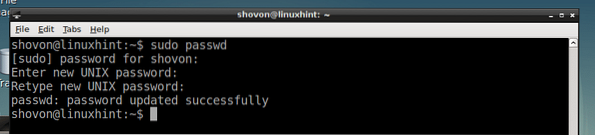
Changer le mot de passe racine
Si vous souhaitez modifier le mot de passe root, il vous suffit de relancer la commande suivante :
$ mot de passe sudoMaintenant, faites les mêmes choses que vous avez faites sur le Définition du mot de passe racine partie de cet article.
Désactivation de la connexion racine
Si vous ne souhaitez pas autoriser la connexion root, vous pouvez verrouiller le compte root avec la commande suivante :
$ sudo passwd -l root
Pour autoriser à nouveau la connexion root, définissez à nouveau un mot de passe root. Pour plus d'informations, consultez le Définition du mot de passe racine partie de cet article.
Récupération du mot de passe root perdu
S'il vous arrive d'oublier le racine mot de passe et vous n'avez pas sudo configuré, alors n'abandonnez pas tout de suite et pensez à réinstaller le système d'exploitation. Il existe un moyen de réinitialiser le racine le mot de passe.
Redémarrez d'abord votre ordinateur. Vous devriez voir le VER menu lorsque votre ordinateur démarre comme indiqué dans la capture d'écran ci-dessous. Sélectionner Debian GNU/Linux et appuyez sur e.
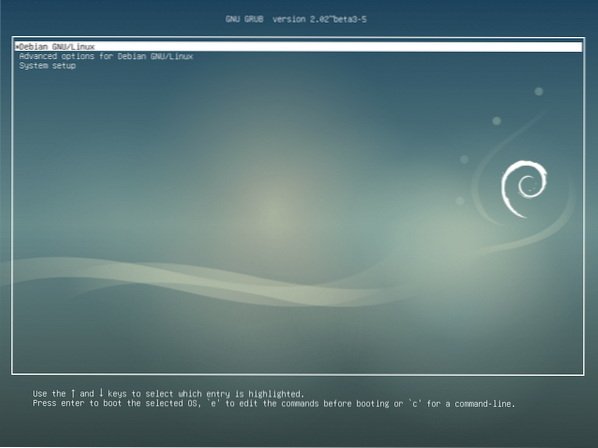
Vous devriez voir la fenêtre suivante. Allez maintenant à la fin de la ligne comme indiqué dans la capture d'écran ci-dessous.
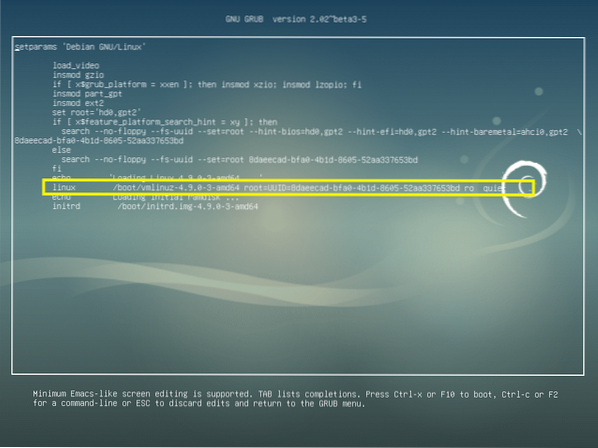
Supprimez maintenant 'ro calme' partie de la fin de la ligne et ajouter 'init=/bin/bash' à la fin de la ligne comme indiqué dans la capture d'écran ci-dessous. Une fois que vous avez terminé, appuyez sur F10.
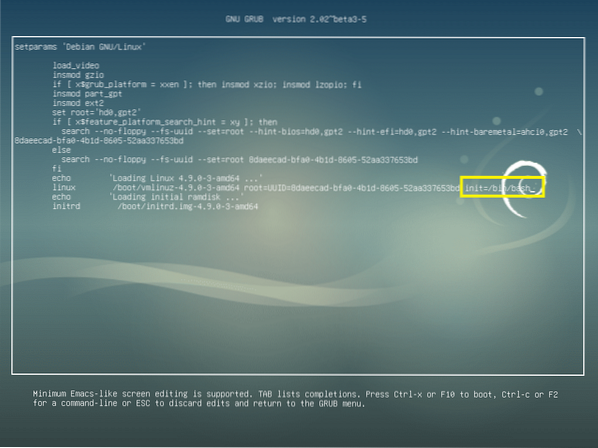
Vous devriez voir la fenêtre suivante.
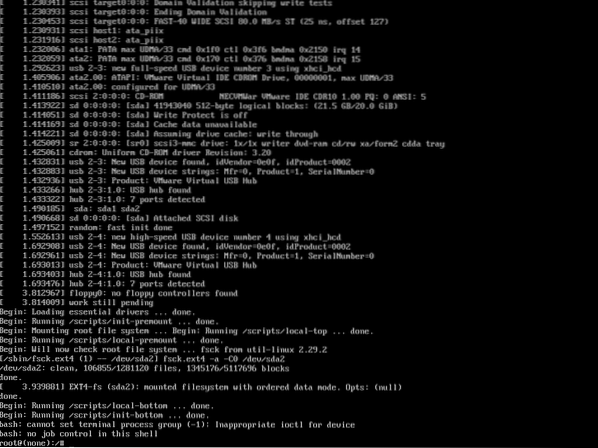
Exécutez maintenant la commande suivante pour remonter le racine (/) partition en lecture et en écriture :
$ mount -o remount,rw /
Exécutez maintenant la commande suivante pour remonter le /proc système de fichiers:
$ mount -o remount,rw /proc
Maintenant pour réinitialiser le racine mot de passe, exécutez la commande suivante :
$ mot de passe
Tapez maintenant votre nouveau racine mot de passe et appuyez sur

Maintenant, retapez votre nouveau racine mot de passe et appuyez sur
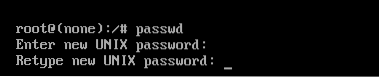
Toi racine le mot de passe doit être changé.
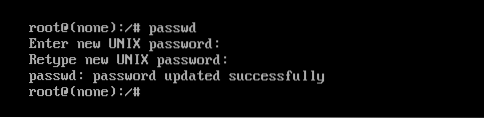
Maintenant, appuyez sur
Vous pouvez maintenant vous connecter en tant que racine avec votre nouveau racine mot de passe comme vous pouvez le voir dans la capture d'écran ci-dessous.
Avant la connexion :
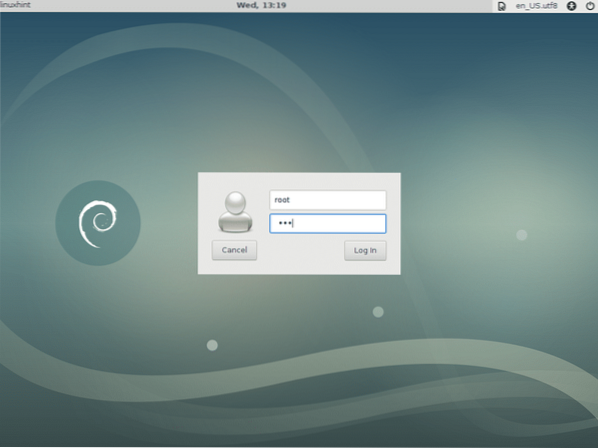
Après la connexion :
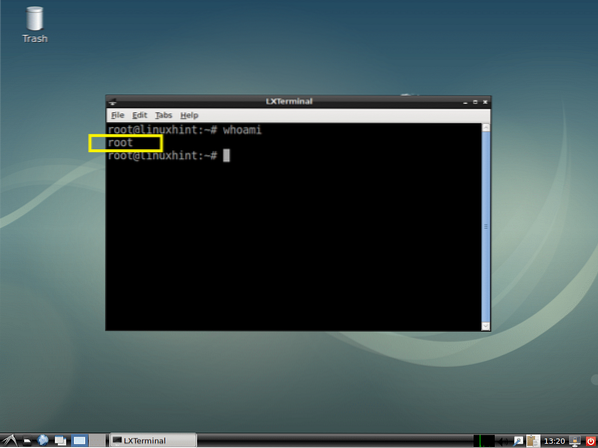
C'est ainsi que vous réinitialisez votre racine mot de passe sur Debian 9 Stretch. Merci d'avoir lu cet article.
 Phenquestions
Phenquestions


